वायफायमध्ये यूएचडी ऑरेंज टीव्ही डीकोडर कसे स्थापित करावे? ऑरेंज लाइव्हबॉक्स (डब्ल्यूपीएस) वर एरोनॉट, वायफाय एरर_07_0020: काय करावे?
वायफाय_07_0020: जर माझा ऑरेंज लाइव्हबॉक्स हा संदेश प्रदर्शित करेल तर काय
Contents
- 1 वायफाय_07_0020: जर माझा ऑरेंज लाइव्हबॉक्स हा संदेश प्रदर्शित करेल तर काय
- 1.1 वायफायमध्ये यूएचडी ऑरेंज टीव्ही डीकोडर कसे स्थापित करावे ?
- 1.2 यूएचडी ऑरेंज टीव्ही डीकोडरला वायफाय नेटवर्कशी जोडा
- 1.3 वायफायमध्ये वापरण्यासाठी डीकोडर कॉन्फिगर करा
- 1.4 वायफाय कनेक्शनची गुणवत्ता तपासा आणि कोणत्याही समस्यांचे निराकरण करा
- 1.5 वायफाय_07_0020: जर माझा ऑरेंज लाइव्हबॉक्स हा संदेश प्रदर्शित करेल तर काय ?
- 1.6 वायफाय_07_0020 एरर कोडचा अर्थ काय आहे आणि संबंधित समस्येचे निराकरण कसे करावे ?
एकदा “थांबा” स्थितीत, बटण इंटरनेट बॉक्समधून बाहेर येते आणि एक केशरी रेखा प्रकट करते. इंटरनेट बॉक्स चालू करण्यासाठी पुन्हा बटण दाबण्यापूर्वी काही सेकंद थांबा.
वायफायमध्ये यूएचडी ऑरेंज टीव्ही डीकोडर कसे स्थापित करावे ?
टेलिव्हिजनसाठी डीकोडर सेट करणे कठीण आहे, विशेषत: जर आपण वायफाय पर्याय निवडण्याची योजना आखली असेल तर ! सुदैवाने, आम्ही आपल्या यूएचडी ऑरेंज टीव्ही डिकोडरसाठी येथे चरण -दर -चरण स्पष्ट करू.
लेख योजना
- यूएचडी ऑरेंज टीव्ही डीकोडरला वायफाय नेटवर्कशी जोडा
- वायफायमध्ये वापरण्यासाठी डीकोडर कॉन्फिगर करा
- वायफाय कनेक्शनची गुणवत्ता तपासा आणि कोणत्याही समस्यांचे निराकरण करा
यूएचडी ऑरेंज टीव्ही डीकोडरला वायफाय नेटवर्कशी जोडा
जेणेकरून आपले यूएचडी ऑरेंज डीकोडर कार्य करेल, आपल्याला ते कनेक्ट करावे लागेल. चांगले प्रारंभ करण्यासाठी, आपल्याला ते कनेक्ट करावे लागेल जेणेकरून नंतरचे लाँच होईल. लक्षात ठेवा की ऑरेंजमधील यूएचडी टीव्ही डीकोडर वापरण्यासाठी, आपल्याकडे प्रथम ऑरेंजमधून लाइव्हबॉक्स किंवा बॉक्स असणे आवश्यक आहे.
आपण आपल्या डीकोडरला टीएनटी चॅनेल प्राप्त करू इच्छित असल्यास, त्यास कनेक्ट करण्यासाठी आपल्याला ते टीएनटी सॉकेटशी कनेक्ट करावे लागेल आणि अतिरिक्त साखळीच्या ऑफरचा फायदा होईल. तथापि, ही पायरी आमच्या स्थापनेसाठी अनिवार्य नाही. वास्तविक पायरी म्हणजे यूएचडी ऑरेंज डीकोडरला आपल्या टेलिव्हिजनशी जोडणे. हे करण्यासाठी, त्यांना एचडीएमआय केबलद्वारे कनेक्ट करणे आवश्यक असेल.
त्यानंतर, आपल्याला आपला यूएचडी ऑरेंज डिकोडर कनेक्ट करावा लागेल इलेक्ट्रिकल आउटलेटला आणि शक्यतो, एक सॉकेट जो टेलिव्हिजनपेक्षा वेगळा आहे (उदाहरणार्थ आपण समान एकाधिक गोष्टी टाळू शकत असाल तर).
वायफायमध्ये वापरण्यासाठी डीकोडर कॉन्फिगर करा
एकदा आपण स्थापना पूर्ण केली आपल्या डीकोडरमधून, आपल्याला फक्त टेलिव्हिजन लाइट करावे लागेल, नंतर केशरी डीकोडर चालू करा. जर नंतरची स्क्रीन दिसली नाही तर आपण अद्याप योग्य स्त्रोतावर नाही. ऑरेंज डिकोडर सेवेमध्ये प्रवेश करण्यासाठी आपल्या रिमोट कंट्रोलसह तेथे बदला.
एकदा टेलिव्हिजन डीकोडर स्क्रीनवर, आपण आपल्याशी संवाद साधलेल्या माहितीचे अनुसरण करण्यास सक्षम असाल डीकोडरद्वारे. त्यानंतर स्क्रीनवर चरणांचे अनुसरण केले जाईल:
- ब्रँडचा लोगो दिसेल, काही क्षण थांबा
- इथरनेट आणि वायफाय कनेक्शन दरम्यानची निवड ऑफर केली जाईल, रिमोट कंट्रोलसह वायफाय निवडा
- त्यानंतर आपल्याला आपल्या डीकोडरला लाइव्हबॉक्सशी कनेक्ट करावे लागेल. लाइव्हबॉक्स ऑरेंज वर डब्ल्यूपीएस बटण दाबा
- काही क्षण थांबा आणि डीकोडर लाइव्हबॉक्स शोधेल आणि कनेक्ट करेल
- नंतर विविध कोडची निर्मिती अनुसरण करेल, वस्तू लक्षात घ्या
एकदा कॉन्फिगरेशन पूर्ण झाले, आपण वायफायमध्ये कोणत्याही समस्येशिवाय ऑरेंजमध्ये प्रवेश करू शकता. आपल्याला फक्त कनेक्शनची गुणवत्ता तपासण्याची आवश्यकता असू शकते. हे आपल्या ऑरेंज यूएचडी डीकोडर आणि ऑरेंजच्या लाइव्हबॉक्स दरम्यान इंटरनेट कनेक्शन आहे जे इष्टतम असणे आवश्यक आहे.
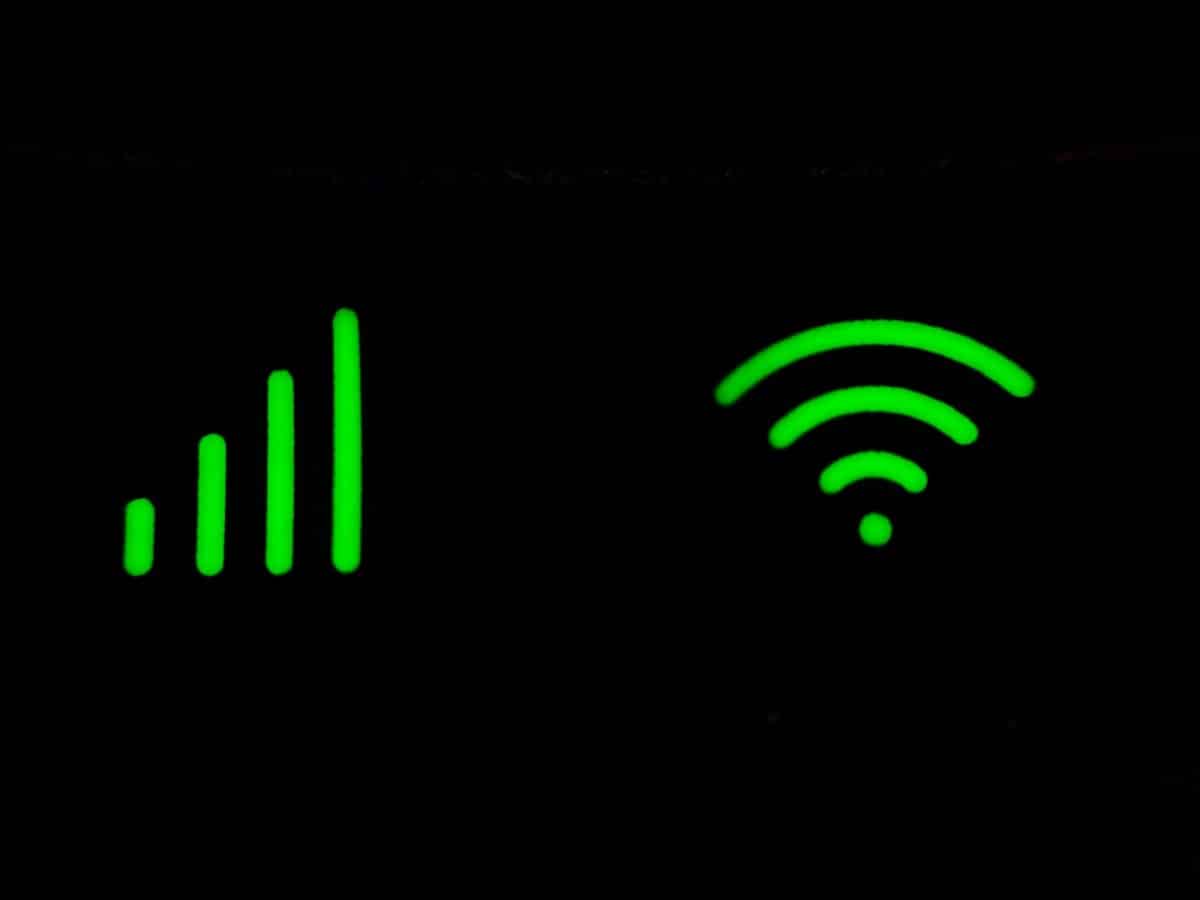
वायफाय कनेक्शनची गुणवत्ता तपासा आणि कोणत्याही समस्यांचे निराकरण करा
आपल्या वायफाय डिकोडरचे कनेक्शन खराब ऑप्टिमाइझ केलेल्या कनेक्शनद्वारे त्रास होऊ शकते, असे म्हणायचे आहे की लाइव्हबॉक्स आणि डीकोडर दरम्यान वायफाय वाईट रीतीने जाईल. काळजी करू नका, आपल्या वेब कनेक्शनची कार्यक्षमता सुधारण्यासाठी सोपी निराकरणे आहेत.
प्रथम आपल्या लाइव्हबॉक्सची प्लेसमेंट तपासा, इमारतीत उत्सर्जित होणार्या आपल्या वायफायचा हा स्रोत आहे. लाइव्हबॉक्स जितके अधिक केंद्रीकृत होईल आणि त्याच्या मार्गावर अडथळे न घेता, ऑरेंज आणि त्याच्या बॉक्समधून इंटरनेटचा फायदा घेणे सोपे होईल. भिंती, वस्तू आणि पडदे बॉक्स लाटा अवरोधित करू शकतात ज्यामुळे इंटरनेटशी कनेक्ट होणे कठीण होईल. इंटरनेट बॉक्स डीकोडरपर्यंत पोहोचण्यास सक्षम असणे आवश्यक आहे जेणेकरून ते चांगले कार्य करेल.
ग्राउंडपासून अर्ध्या मार्गावर लाइव्हबॉक्स ठेवा चांगल्या कामगिरीसाठी: फर्निचरच्या तुकड्यावर आणि सिग्नलमध्ये व्यत्यय आणण्यासाठी काहीही न करता आदर्श असेल. लाइव्हबॉक्सला एकाच इलेक्ट्रिकल आउटलेटशी जोडा जेणेकरून नंतरचे नेटवर्कमध्ये हस्तक्षेप होणार नाही. आपण सिग्नल सोडण्यासाठी वापरत नसलेल्या डिव्हाइसवर वायफाय कापण्यास अजिबात संकोच करू नका.
तुम्हाला फायदा होईलआपल्या यूएचडी इंटरनेट डीकोडरसाठी एक गुणवत्ता ऑफर आपल्याला एक साधा रिमोट कंट्रोल हवा आहे अशा आपल्या चॅनेलवर केशरीपासून ते पहा.
वायफाय_07_0020: जर माझा ऑरेंज लाइव्हबॉक्स हा संदेश प्रदर्शित करेल तर काय ?


वायफाय_07_0020 त्रुटी
ऑरेंज इंटरनेट बॉक्स प्रामुख्याने ऑफर आहेत तिहेरी खेळ, जोपर्यंत ग्राहक टीव्ही डीकोडर मिळवू इच्छित नाही आणि सदस्यता घेताना तो निर्दिष्ट करतो. या प्रकरणात, प्रवेश प्रदात्याच्या नेटवर्कवर तसेच निश्चित टेलिफोनी लाइनमध्ये प्रवेश देण्यावर हे समाधानी आहे. हा इंटरनेट बॉक्स, ज्याला लाइव्हबॉक्स अट ऑरेंज म्हणतात, नाही काही ऑपरेटिंग समस्यांपासून रोगप्रतिकारक नाही. टीव्ही डिकोडर्ससाठी हेच आहे, ज्यांनी या पृष्ठावरील उपचार केलेल्या त्रुटीमुळे प्रभावित होण्यास सिद्ध केले आहे.
ग्राहकांना दररोज मदत करण्यासाठी, इंटरनेट प्रवेश प्रदात्यांनी कोड-त्रुटी विकसित केली आहेत. ही स्पष्टपणे वर्णांची मालिका आहे जी एका दृष्टीक्षेपात, समस्येचे स्वरूप परिभाषित करण्यास अनुमती देते. लाइव्हबॉक्ससह, हे शक्य आहे वायफाय_07_0020 त्रुटीचा सामना करीत आहे. नंतरचे टीव्ही डिकोडर्सवर अधिक स्पष्टपणे आढळतात. ऑरेंज वायफाय ०7_२०२० एरर कोड आणि त्याचे निराकरण करण्याचे वेगवेगळे मार्गांबद्दल आपल्याला आवश्यक असलेली प्रत्येक गोष्ट येथे आहे.
या पृष्ठाची सामग्री संपादकीय तज्ञाने त्या तारखेला सत्यापित केली होती 09/17/2020
आपल्याकडे ऑरेंज टीव्ही डीकोडर असल्यास, आपला इंटरनेट बॉक्स, काही प्रकरणांमध्ये, वायफाय_07_0020 एरर कोड प्रदर्शित करावा लागेल. हा कोड उल्लेखसह असावा “डब्ल्यूपीएस निष्क्रिय केले. वाय-फाय डीकोडरचे कनेक्शन अशक्य ». या परिस्थितीत काय करावे ? लक्षात घ्या की हा त्रुटी कोड टीव्ही डीकोडर असलेल्या सदस्यांसाठी आहे आणि त्यांच्या संगणकावर ऑरेंज टीव्हीवर समाधानी आहे अशा लोकांसाठी नाही.
वायफाय_07_0020 एरर कोडचा अर्थ काय आहे आणि संबंधित समस्येचे निराकरण कसे करावे ?
वायफाय_07_0020 त्रुटी कोड समजण्यासाठी, डब्ल्यूपीएस परिवर्णी शब्द आपल्याला माहित असले पाहिजे. हे संक्षिप्त शब्द आहे Wi-Fi संरक्षित सेटअप. हे करण्यासाठी, हे आपल्याला वाय-फाय उपकरणे स्वयंचलितपणे सुरक्षित करण्यास आणि डब्ल्यूपीए तयार करण्यास अनुमती देते: वाय-फाय संरक्षित प्रवेश (संरक्षित वाय-फाय प्रवेश). ही केशरी डब्ल्यूपीए की सुधारित होईल.

वायफाय_07_0020 त्रुटी कोड टीव्ही डीकोडर वापरुन सर्व ग्राहकांकडे येऊ शकतो.
आपला टीव्ही डीकोडर वाय-फाय मधील इंटरनेट बॉक्सशी कनेक्ट केला जाऊ शकतो. जर असे असेल तर आणि तसे डब्ल्यूपीएस सक्रिय नाही, टीव्ही डीकोडर इंटरनेटवर प्रवेश करू शकत नाही आणि म्हणूनच टेलिव्हिजन प्रोग्राम ऑफर करू शकत नाही.
समस्येचे निराकरण करण्यासाठी, डब्ल्यूपीएस फंक्शन पुनर्संचयित करणे अत्यावश्यक आहे. हे करण्यासाठी, त्याच्या लाइव्हबॉक्सच्या इंटरफेसमध्ये प्रवेश करणे आवश्यक आहे. हे आपल्या वेब ब्राउझरच्या अॅड्रेस बारमध्ये http: // livebox/पत्ता प्रविष्ट करून केले जाते. त्यानंतर आपण आपले कनेक्शन अभिज्ञापक (डीफॉल्ट: प्रशासन) आणि आपला संकेतशब्द देणे आवश्यक आहे. डीफॉल्टनुसार, संकेतशब्दामध्ये आपल्या लाइव्हबॉक्सवर नोंदणीकृत वाय-फाय की च्या पहिल्या 8 वर्णांचा समावेश आहे.
मग, डब्ल्यूपीएसला पुन्हा सक्रिय करण्यासाठी, ते आवश्यक आहे:
- वाय-फाय मेनूवर जा;
- “सुधारित वाय-फाय नेटवर्क” विभागात, संबंधित वाय-फाय नेटवर्कवर क्लिक करा;
- डब्ल्यूपीएस फील्ड “डब्ल्यूपीएस बटण” प्रदर्शित करते हे तपासा. नसल्यास, “डब्ल्यूपीएस बटण” साठी फील्ड बदला;
- “सेव्ह” वर क्लिक करा;
- आपल्याकडे दुसरे वाय-फाय नेटवर्क असल्यास, या दुसर्या नेटवर्कवरील ऑपरेशनची पुनरावृत्ती करा.
एकदा डब्ल्यूपीएस पुन्हा सक्रिय झाल्यानंतर, टीव्ही डीकोडर आपल्या इंटरनेट बॉक्ससह संबद्ध करण्यास सक्षम असावा. जर त्रुटी कोड कायम राहिल्यास आपण हे करू शकता आपला इंटरनेट बॉक्स रीस्टार्ट करा, किंवा थेट ऑरेंज ग्राहक सेवेशी संपर्क साधा.
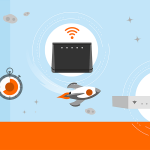
केशरी प्रवाह चाचणी कशी करावी हे देखील वाचण्यासाठी ?
माझा केशरी इंटरनेट बॉक्स कसा रीस्टार्ट करावा ?
आपला इंटरनेट बॉक्स रीस्टार्ट केल्याने काही किरकोळ समस्या सोडवू शकतात. शिफारस केलेल्या हाताळणीनंतरही निराकरण न केलेल्या त्रुटी कोडनंतर, ही प्रथा मदत करू शकते. आपला ऑरेंज लाइव्हबॉक्स रीस्टार्ट करण्यासाठी, फक्त चालू/बंद बटण दाबा आपल्या इंटरनेट बॉक्सच्या उजव्या बाजूला स्थित आहे.
एकदा “थांबा” स्थितीत, बटण इंटरनेट बॉक्समधून बाहेर येते आणि एक केशरी रेखा प्रकट करते. इंटरनेट बॉक्स चालू करण्यासाठी पुन्हा बटण दाबण्यापूर्वी काही सेकंद थांबा.
जुने मॉडेल असल्यास, आपण बॉक्सच्या मागील बाजूस रीसेट बटण दाबू शकता इंटरनेट स्वतः. आपण पुन्हा कनेक्ट करण्यापूर्वी आपण 10 सेकंद इंटरनेट बॉक्स अनप्लग करणे देखील निवडू शकता.
खालील प्रक्रिया तसेच इंटरनेट बॉक्सचा रीस्टार्ट ही समस्या सोडवत नसल्यास, त्वरित ऑरेंज ग्राहक सेवेशी संपर्क साधा.
माझ्याकडून सल्लालहानबॉक्स
जेव्हा आपण त्याचा इंटरनेट बॉक्स रीस्टार्ट किंवा रीसेट करता तेव्हा आपल्या डीकोडरला त्वरित हलविण्यावर न ठेवण्याचा सल्ला दिला जातो. सामान्यत: हाताळणे प्रभावी आहे हे निश्चित करण्यासाठी दहा सेकंदांच्या कालावधीची प्रतीक्षा करण्याची शिफारस केली जाते.
याक्षणी चांगल्या योजना



